win10电脑怎么调整鼠标灵敏度
很多用户们在使用鼠标的时候,常常因为鼠标的灵敏度问题,导致使用起来非常的不方便,那么win10电脑怎么调整鼠标灵敏度呢?一些用户想要调整电脑鼠标灵敏度,却不知如何调整比较好,接下来就让小编教你详细操作过程吧。 win10电脑怎么调整鼠标灵敏度: 1、点击做下的【菜单】按钮,点击【设置】
很多用户们在使用鼠标的时候,常常因为鼠标的灵敏度问题,导致使用起来非常的不方便,那么win10电脑怎么调整鼠标灵敏度呢?一些用户想要调整电脑鼠标灵敏度,却不知如何调整比较好,接下来就让小编教你详细操作过程吧。
win10电脑怎么调整鼠标灵敏度:
1、点击做下的【菜单】按钮,点击【设置】。

2、点击并进入【设备】。
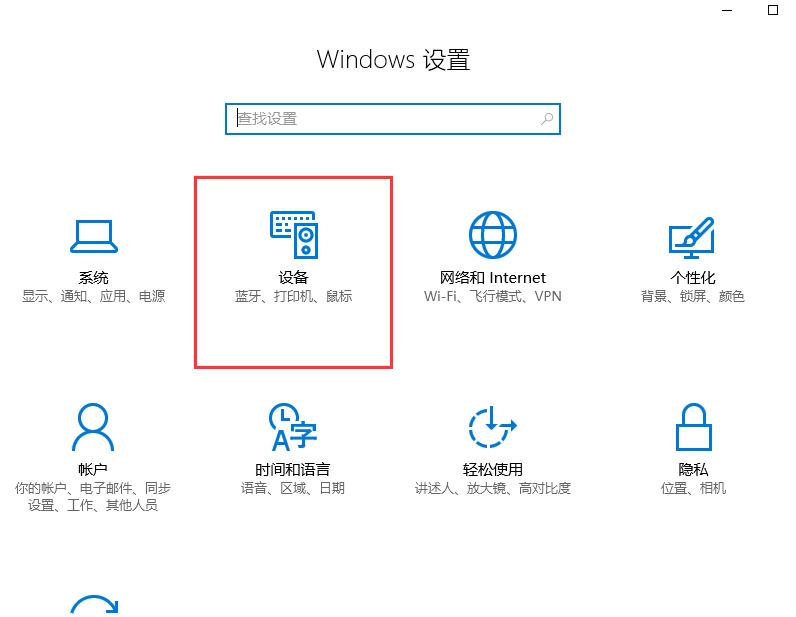
3、选择【鼠标和触摸板】,然后点击选择【其他鼠标选项】。
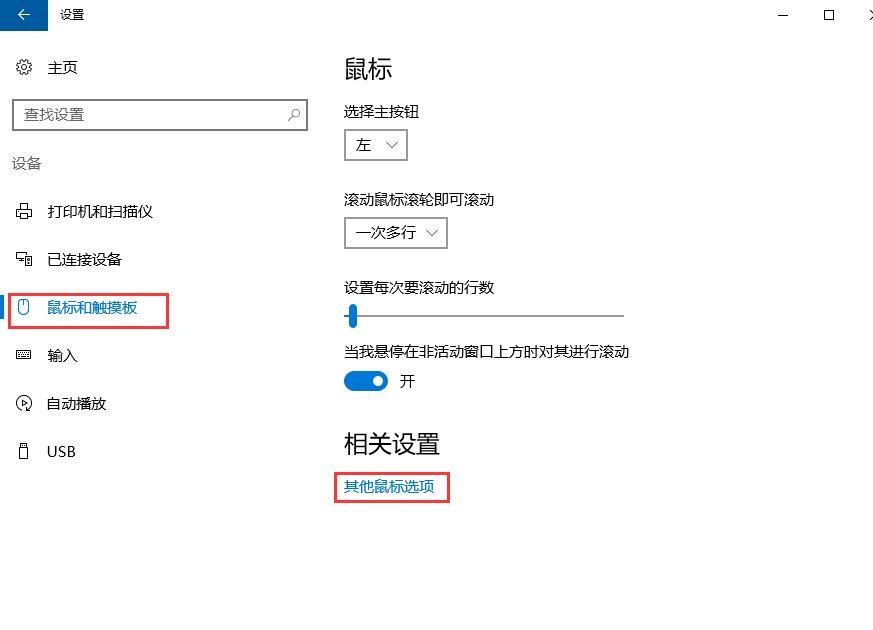
4、切换到【指针选项】,就能够进行鼠标灵敏度的设置了。

以上就是win10电脑怎么调整鼠标灵敏度的介绍了,希望能够帮助到广大的用户们
声明:本文内容来源自网络,文字、图片等素材版权属于原作者,平台转载素材出于传递更多信息,文章内容仅供参考与学习,切勿作为商业目的使用。如果侵害了您的合法权益,请您及时与我们联系,我们会在第一时间进行处理!我们尊重版权,也致力于保护版权,站搜网感谢您的分享!






